Excel怎么将数据按笔划进行排序
Excel是现在十分常用的办公软件之一,有些新用户不知道该软件怎么将数据按笔划进行排序,接下来小编就给大家介绍一下具体的操作步骤。
具体如下:
1. 首先第一步根据下图所示,打开电脑中的Excel文档。

2. 第二步先按照需求输入数据,接着根据下图所示,选中所有单元格。
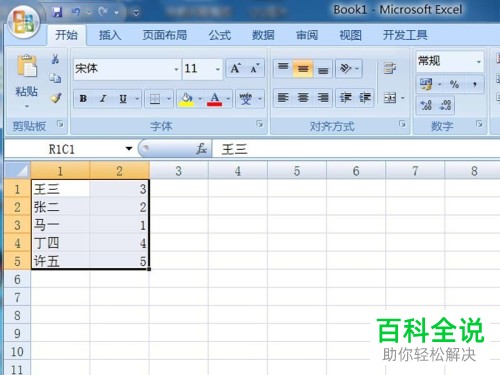
3. 第三步根据下图箭头所指,找到并点击【排序和筛选】图标。
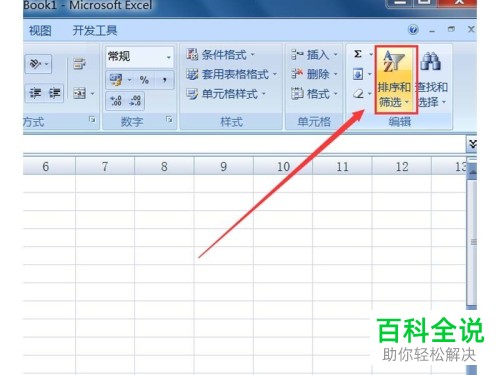
4. 第四步在展开的下拉列表中,根据下图箭头所指,点击【自定义排序】选项。
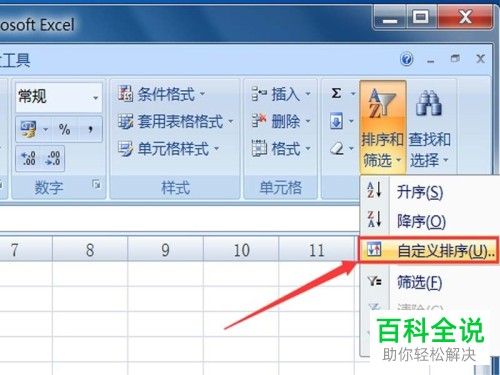
5. 第五步在弹出的窗口中,根据下图箭头所指,点击【选项】。
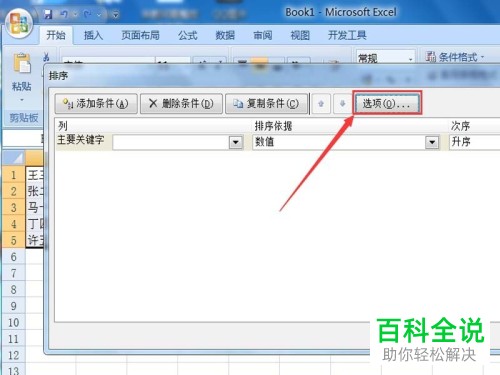
6. 第六步打开【排序选项】窗口后,根据下图箭头所指,先勾选【笔划排序】,接着点击【确定】选项。
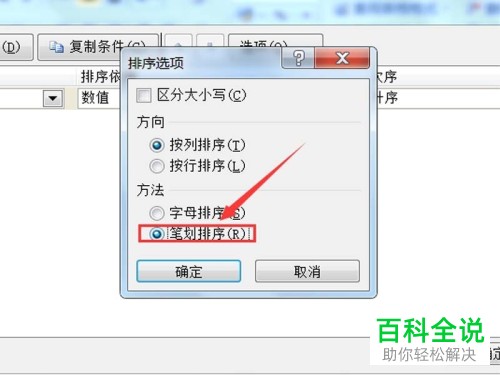
7. 第七步根据下图箭头所指,先按照需求设置关键字所在列,接着点击【确定】选项。
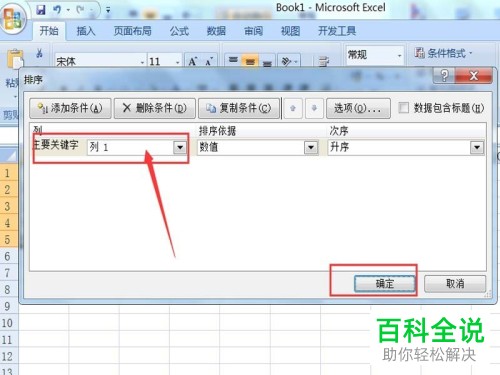
8. 最后退回文档,根据下图所示,成功按照笔划进行排序。
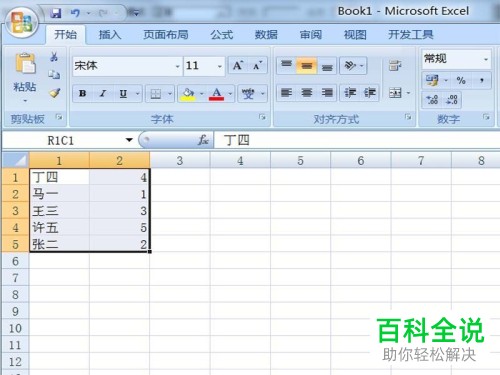
以上就是Excel怎么将数据按笔划进行排序的方法。
赞 (0)

